Observação: Preste atenção para que ele não verifique arquivos como index.php, wp-config.php e outros arquivos que contenham dados específicos da instalação e não tenham uma soma de verificação de referência. Portanto, é imprescindível realizar o backup desses arquivos antes de realizar esta verificação.
Quando software malicioso infecta sites WordPress, ele pode se incorporar aos arquivos .php do núcleo do WordPress. Como resultado, ele pode danificar sua “Otimização de Mecanismos de Busca”, minerar criptomoedas ilegalmente ou forçar redirecionamentos não autorizados. Os arquivos do núcleo não devem ser modificados, então você pode verificar a soma de verificação MD5 deles em relação à soma de verificação dos arquivos do núcleo originais fornecidos pelo WordPress.
Para verificar a soma de verificação de uma instalação do WordPress, faça o seguinte:
1° Passo
Acesse o WP Toolkit, selecione a instalação que deseja realizar a verificação;
2° Passo
No formulário do site necessário, clique em “Verificar integridade do WordPress”;
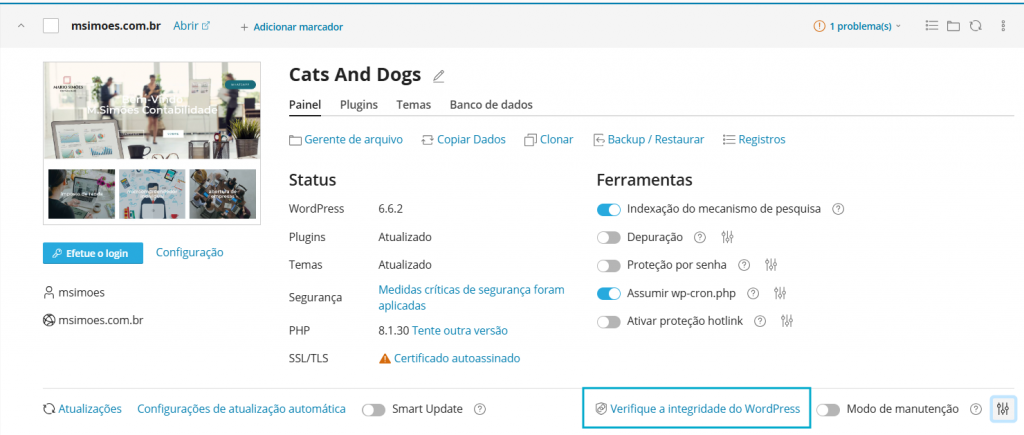
3° Passo
Na janela pop-up que aparece, clique em “Verificar somas de Verificação’’
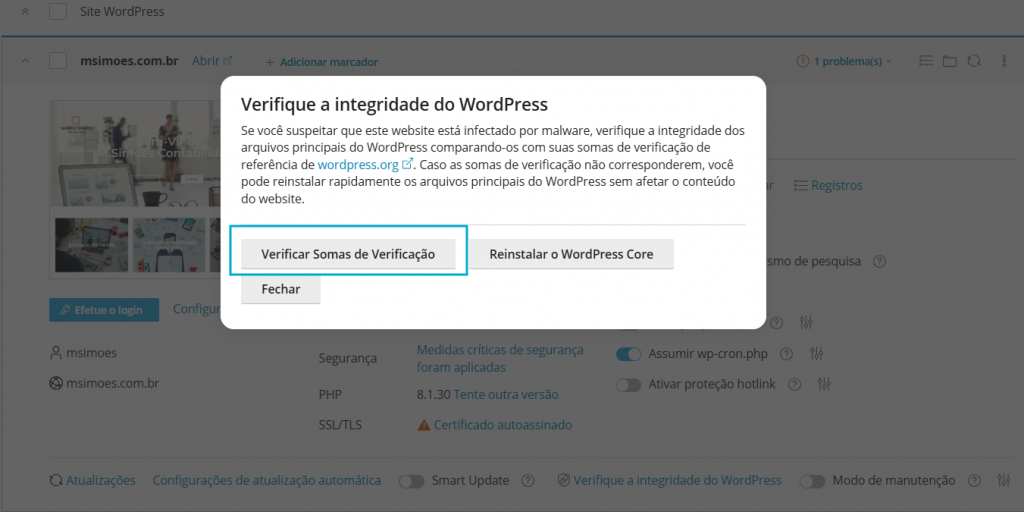
4° Passo
Depois que o WP Toolkit verificar a soma de verificação, faça um dos seguintes:
- Se os arquivos principais do WordPress forem verificados com sucesso, clique em “Fechar”.
- Se alguns arquivos principais forem diferentes, clique em “Reinstalar o núcleo do WordPress”:
Observação: Reinstalar o núcleo do WordPress não afeta o conteúdo do site. No entanto, recomendamos que você crie um backup dos arquivos do site como medida de proteção.
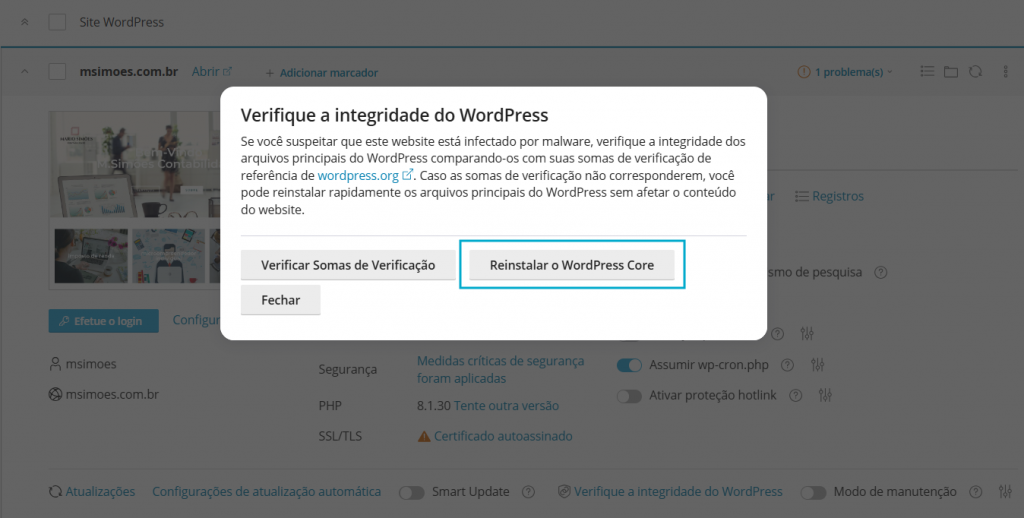
Após a reinstalação dos arquivos principais, feche a janela pop-up.
Como resultado, os arquivos principais da instalação do WordPress são verificados e protegidos.
Agradecemos o seu Feedback!







